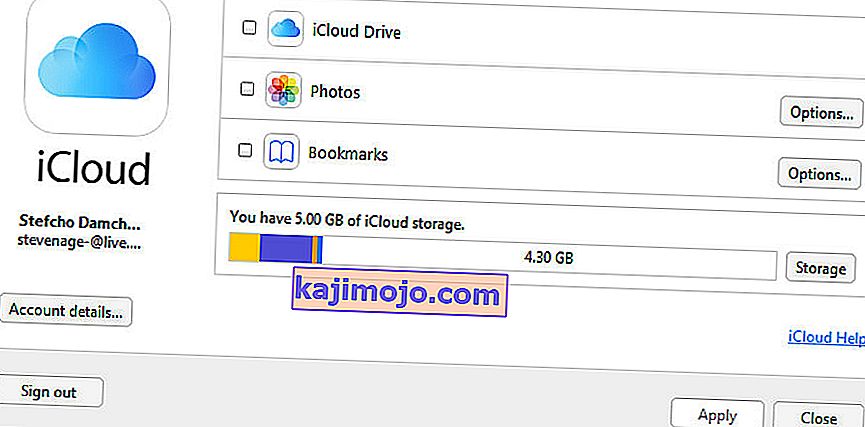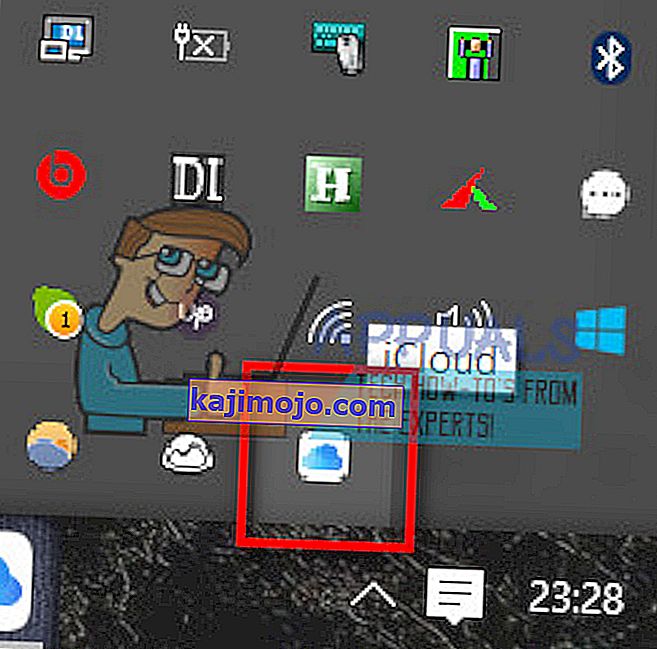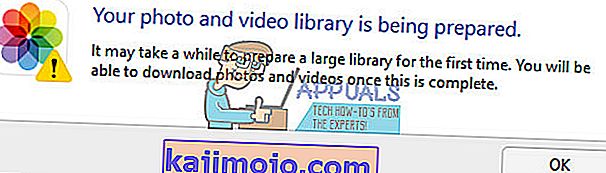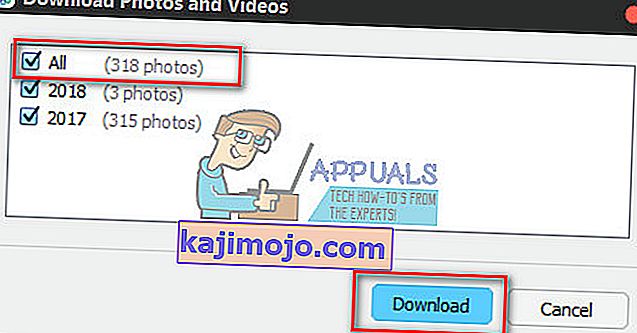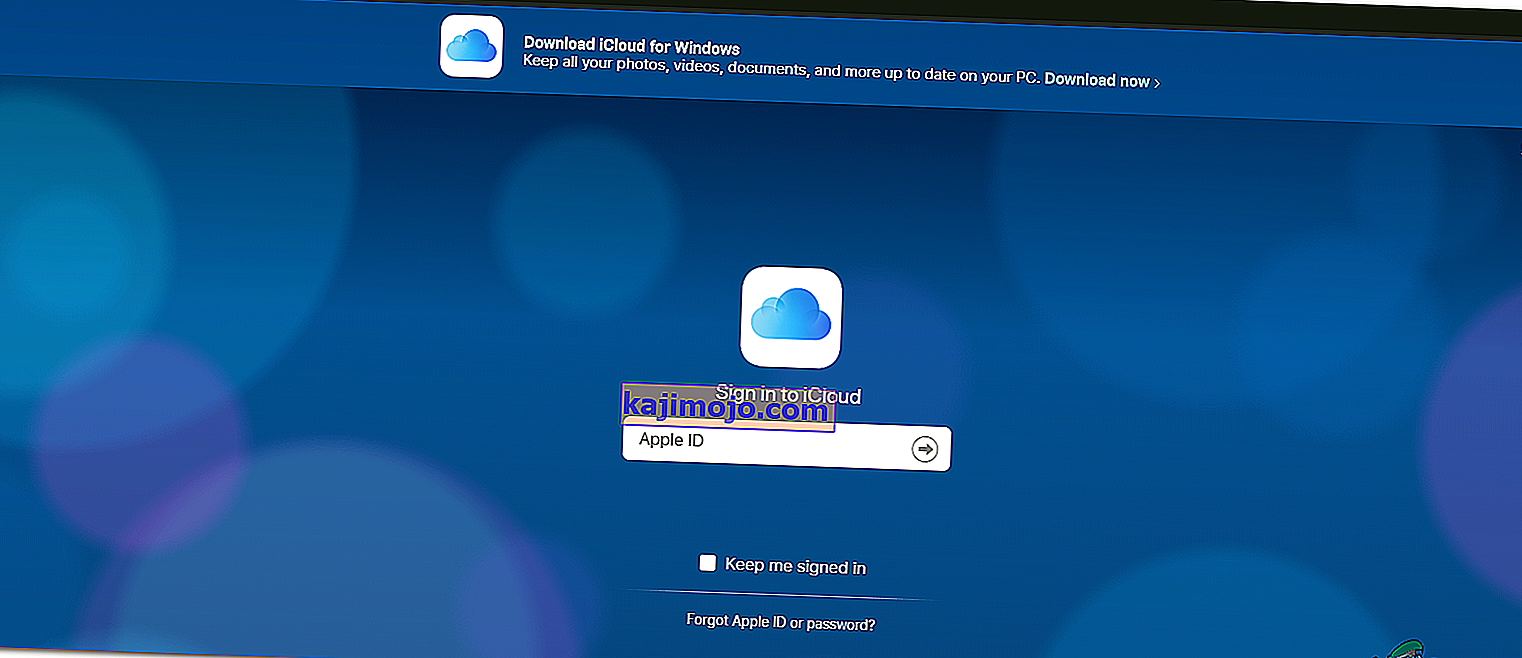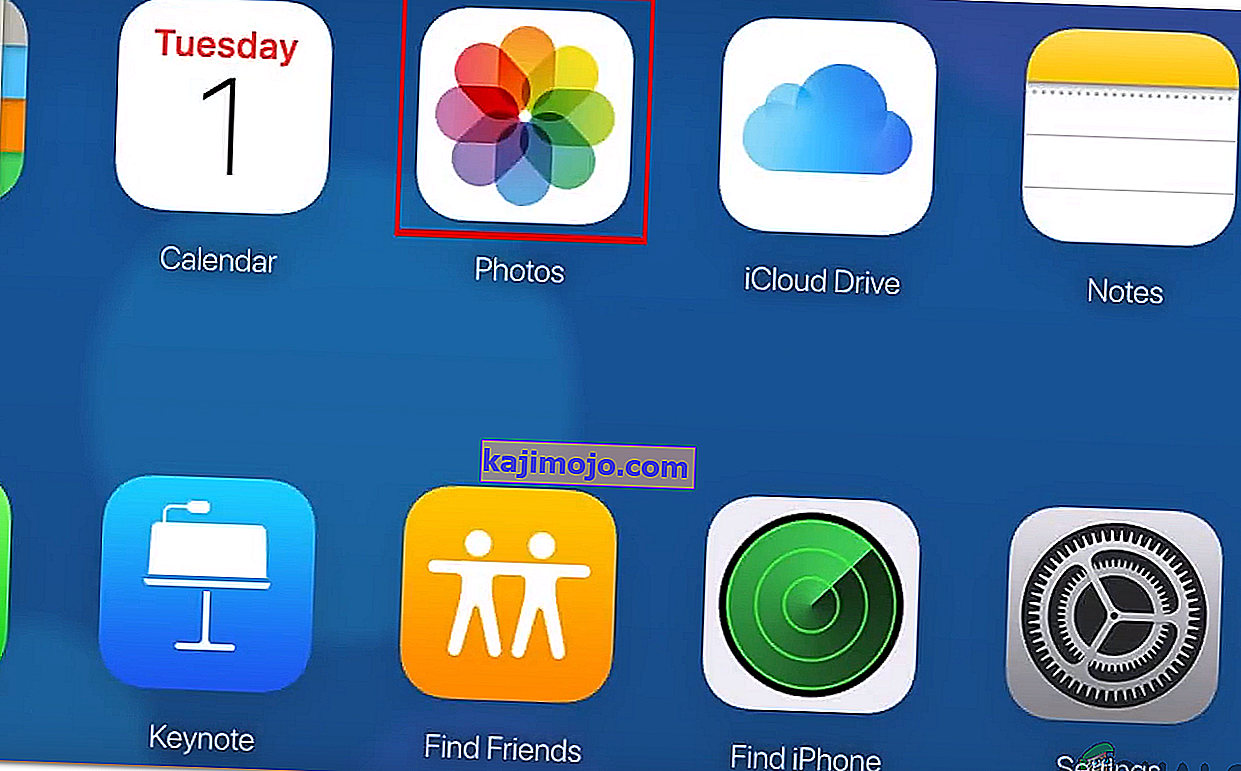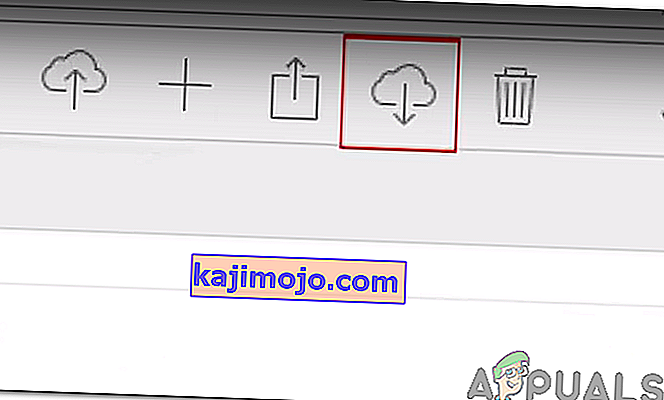Descărcarea tuturor fotografiilor simultan de pe iCloud pe un computer cu Windows este o problemă pe care o au mulți utilizatori de PC + iDevice în zilele noastre. Noua interfață web iCloud NU permite vechea combinație de taste (Shift + Click) pentru selectarea tuturor imaginilor . În schimb, le puteți selecta unul câte unul apăsând simultan Comandă + Clic. Cu toate acestea, opțiunea pentru descărcarea tuturor imaginilor simultan este acum disponibilă în tava de sistem, în timp ce aplicația manager iCloud este instalată pe computer și rulează. Aici puteți afla cum să îl utilizați pentru a descărca toate imaginile iCloud simultan.
Utilizarea aplicației iCloud pentru Windows
- Descărcați icloud cererea pentru Ferestre , dacă nu aveți deja.
- Navigați la pagina web oficială iCloud pentru Windows și faceți clic pe Descărcare .
- După ce se termină descărcarea, deschideți fișierul și rula prin de instalare proces .
- Acum, conectați în icloud managerul aplicației utilizând contul dvs. iCloud. Iată cum ar trebui să arate.
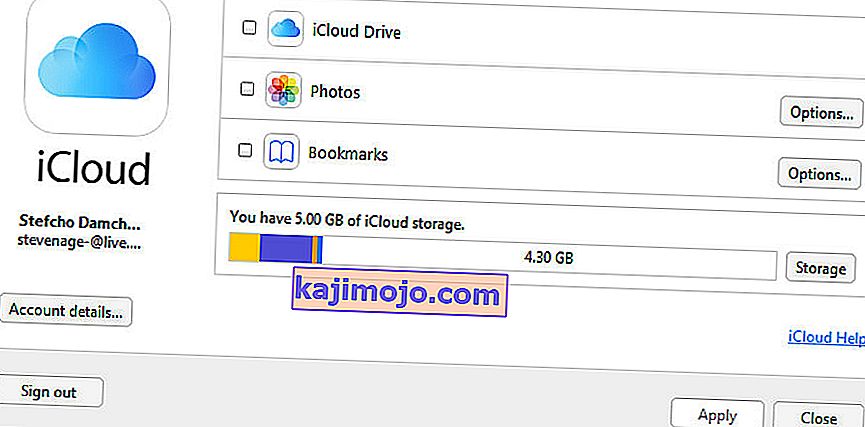
- În timp ce programul se execută, să ia o privire la de notificare tava (mai mic în colțul din dreapta al ecranului în cazul în care ceasul, bateria, și alte simboluri de ședere). Ar trebui să vedeți o mică pictogramă iCloud situată acolo.
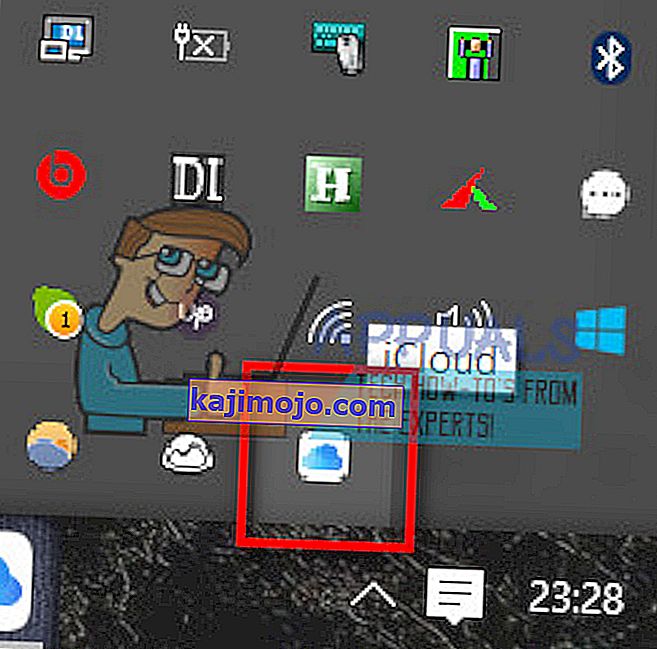
- Când l-ați găsit, faceți clic pe el și veți vedea 2 opțiuni: Descărcați fotografii / Încărcați fotografii .

- Acum, faceți clic pe Descărcați fotografii și acest lucru ar trebui să vă ofere opțiunea de a selecta toate fotografiile dvs. iCloud (sau folderele intitulate anul).
Notă: Dacă apare această fereastră, așteptați câteva minute și încercați din nou.
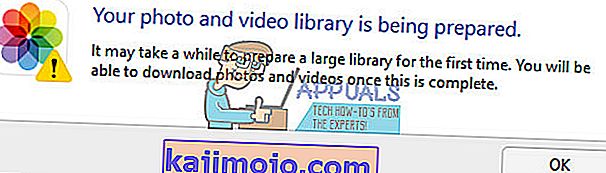
- Odată ce apare fereastra pentru selectarea imaginilor, bifați caseta TOATE și faceți clic pe Descărcare .
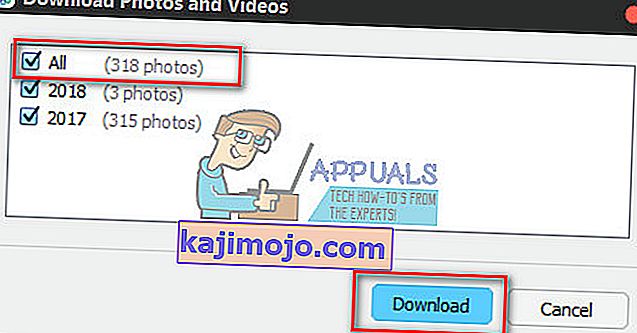
- În funcție de câte fotografii aveți, poate fi necesar să așteptați un timp până când le obțineți pe computer. Lasă doar laptopul (sau desktopul) pentru a finaliza procesul .
- Când este gata, check-in - ul icloud / iCloud Poze / dosarul Descărcări .
NOTĂ: Este posibil ca această metodă să nu mai funcționeze, dacă acesta este cazul, vă rugăm să utilizați următoarea metodă.
Folosind iCloud WebApp
Din păcate, Apple a schimbat anumite elemente ale aplicației iCloud și metoda de mai sus nu este viabilă pentru versiunile mai noi. Prin urmare, în acest pas, vom aplica cea mai recentă metodă pentru a descărca imagini și videoclipuri în bloc de pe site. Pentru asta:
- Conectați - vă în a icloud on - line cu ID - ul Apple.
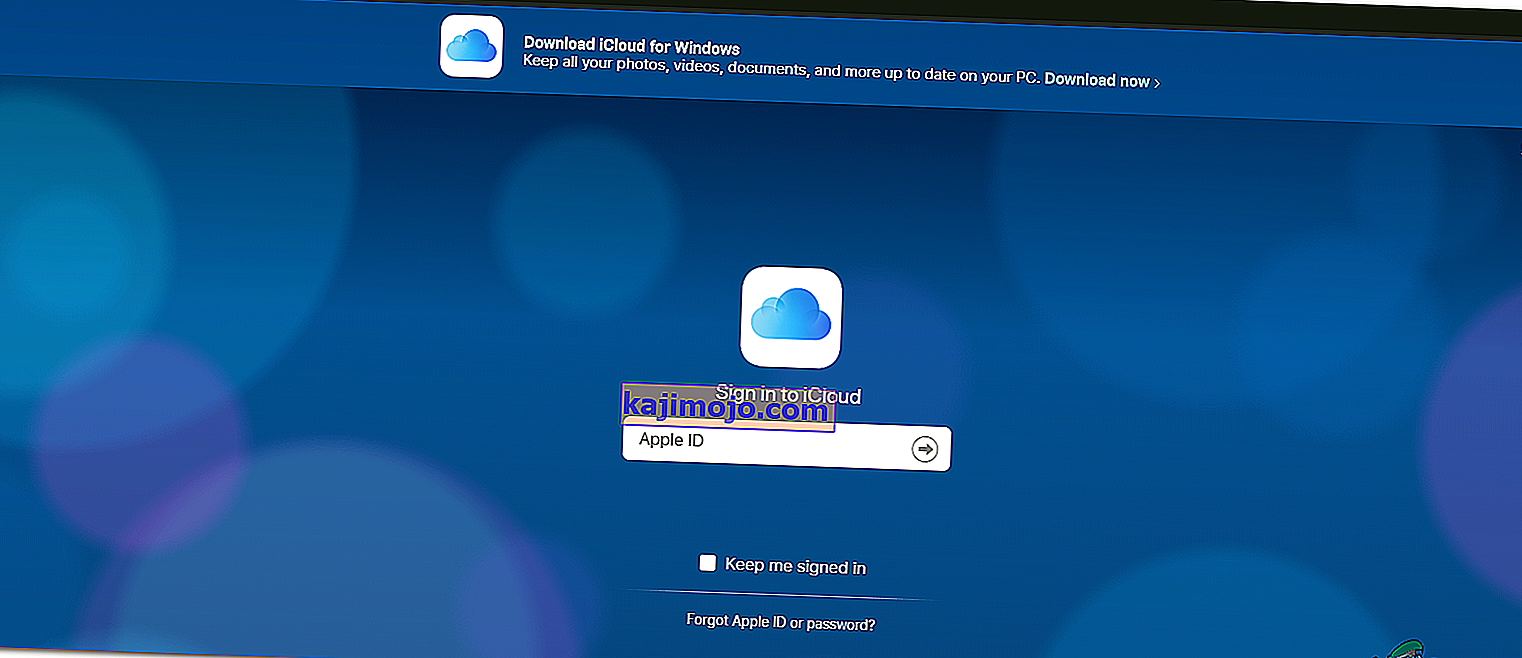
Notă: Va trebui să vă înscrieți dacă nu aveți deja un cont.
- Faceți clic pe pictograma galeriei și navigați în partea de sus
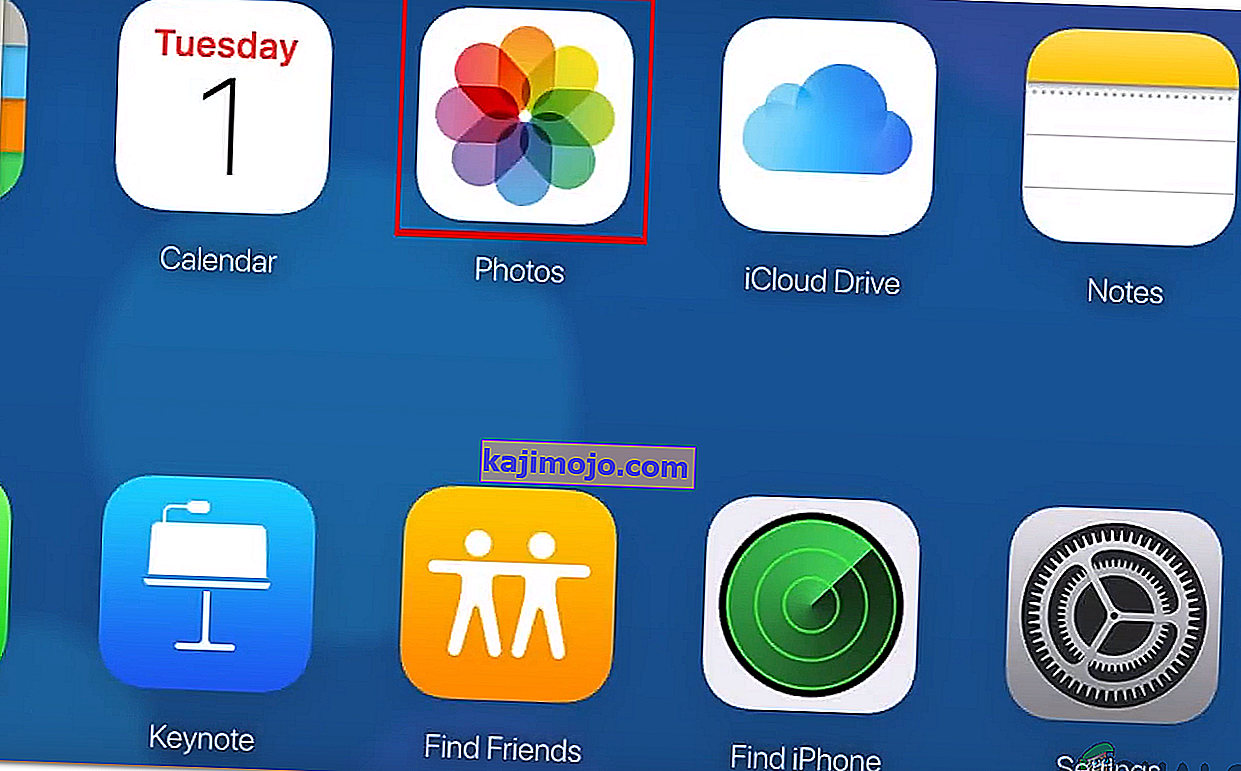
- Selectați o imagine, apăsați Shift și apoi selectați ultima imagine.
Notă: există o limită de 1000 la un moment dat, asigurați-vă că selectați mai puțin de o mie)
- Faceți clic pe „ Cloud cu un semn de descărcare ” din colțul din dreapta sus.
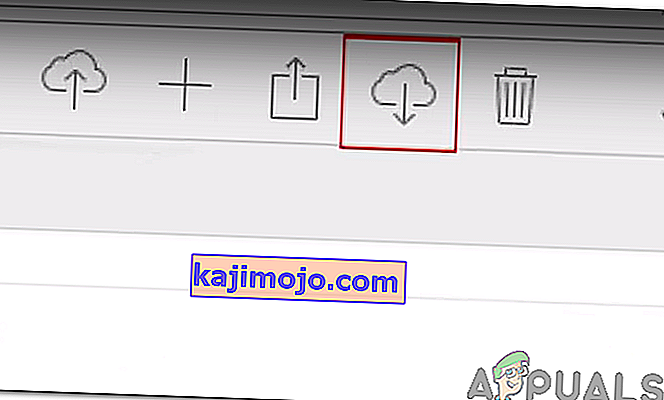
- Fișierele vor fi descărcate pe computer într-un fișier zip.
Notă: Asigurați-vă că sincronizarea iCloud este activată pe iPhone.
Cuvinte finale
Această metodă a funcționat pentru mine cu cea mai recentă aplicație iCloud manager pentru Windows (versiunea de fișier 7.3.0.20). Rețineți că, la un moment dat în viitor (când va fi lansată o nouă versiune reproiectată a aplicației), această metodă ar putea să nu fie utilă. Deci, asigurați-vă că anunțați-mă dacă acest lucru a funcționat pentru dvs. în secțiunea de comentarii de mai jos. Aș dori să actualizez articolul atunci când Apple modifică regulile.